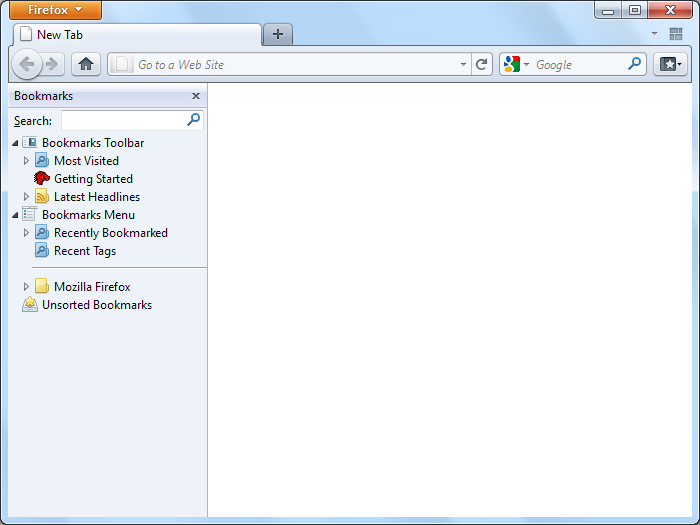Now browsing the archives for 12月, 2010.
Firefox 4 対応アドオンのプレビュー用スクリーンショット作成手順
Firefox 4 ベータ版の完成度もだいぶ高くなってきて見た目も最終仕様に近づいてきたと思われるので、addons.mozilla.org で公開している Firefox 4 対応済み自作アドオンのプレビュー用スクリーンショットを順次 Firefox 4 ベースに差し替えていこうと思う。以下はプレビュー用スクリーンショットの作成手順メモ。
OS
以前は Windows XP (Royale Theme) + Firefox 3.6 でプレビュー用スクリーンショットを作成していたが、 Firefox 4 になってデザインが Windows 7 と相性が良くなったのと、自分の開発環境が Windows 7 ということもあり、今後は Windows 7 + Firefox 4 とする。
OSのテーマ
Windows 7 デフォルトの Aero テーマで、透明感を有効(Glass効果あり)にし、壁紙を白一色にする。透けたタイトルバーにデスクトップのアイコンが写り込むのを防ぐため、デスクトップ上で右クリック→「表示」→「デスクトップアイコンを表示」をオフにする。
次に、「デザインの詳細設定」でUIに使用するすべてのフォントを、メイリオから Segoe UI に変更する。メイリオも綺麗だが、 Segoe UI は大変美しく、小さいサイズでも可視性に優れている。さらに、アクティブタイトルバーのサイズを18から20に変更する。
次回以降の作業時のために、変更した状態となっている「未保存のテーマ」を右クリックして名前を付けて保存しておく。
Firefox のバージョン
Firefox 4.0b8pre(トランクビルド)だと、タイトルバーのアプリケーションボタンなどが「Firefox」ではなく「Minefield」になってしまうため、現時点で最新のベータ版である、 Firefox 4.0b7 をインストールする。自分はインストーラ版の Firefox 3.6 をインストールしており、追加でインストーラから Firefox 4.0b7 をインストールすると関連付けが変わったり若干面倒なことになりそうな予感がしたので、ZIPパッケージの Firefox 4.0b7 を探したが、見つからなかった。そこで、イレギュラーな方法であるが、Firefox ベータ版 – 各国語版のダウンロードから英語版の Firefox 4.0b7 インストーラをダウンロードし、インストーラの exe ファイルを 7-Zip で展開し、中にある「core」フォルダを取り出して「Mozilla Firefox 4.0b7」にリネームし、「C:Program Files」内に移動することでインストールした。なお、プレビュー画像の国際化対応のためUIを英語にしたいので、英語版の Firefox 4.0b7 をダウンロードする。
Firefox の設定
「”C:Program FilesMozilla Firefox 4.0b7firefox.exe” -p -no-remote」で Firefox を起動し、プロファイルマネージャにて常用プロファイルとは別のプレビュー画像作成用のクリーンなプロファイルを作って起動する。
各種ツールバーの表示は基本的にはデフォルト状態のまま変更しないようにする。つまり、メニューバーは非表示(代わりにアプリケーションボタン表示)、ナビゲーションツールバー表示、タブバーは上部に表示となる。ただし、ナビゲーションツールバー右端の「Feedback」ボタンはベータ版特有のものなので、ツールバーのカスタマイズで取り除いておく。アドオンバーは必要に応じて表示する。
また、GPU固有の問題かもしれないが、自分の環境ではハードウェアアクセラレーションを有効にするとなぜかテキストの描画が劣化するので、オプションの「Use hardware acceleration when available」をオフにする。
Firefox のウィンドウ
Firefox のウィンドウのサイズを addons.mozilla.org で許可されている最大のサイズである 700 x 525 にする。
やり方は、以下のコードをローケーションバーに貼り付けて移動するだけで良い。ただし、 JavaScript の詳細設定で「Move or resize existing windows」がオフになっていると効かないので注意。
javascript:window.resizeTo(700,525);
サイドバー系の拡張機能では以下のコードをエラーコンソールで実行し、サイドバーの幅を一意にする。
var win = Components.classes["@mozilla.org/appshell/window-mediator;1"].
getService(Components.interfaces.nsIWindowMediator).
getMostRecentWindow("navigator:browser");
win.document.getElementById("sidebar-box").width = 200;
スクリーンショットのキャプチャ
ここまでの手順で準備は完了で、あとはひたすらアドオンの色々な場面のスクリーンショットをキャプチャしていく。
スクリーンショットのキャプチャには WinShot を使用し、基本的にはアプリケーションのウィンドウ全体をキャプチャする。 Windows Aero 有効時はウィンドウの外側に影が付くが、画像サイズを700 x 525で統一するため、この影は省いてキャプチャすることとなる。ただ、ウィンドウ枠の四隅の角丸の外側が汚れたような見た目になってしまう問題点がある。
実際の例
以上の手順に従って作成した Firefox のスクリーンショットはこちらです。